Kung ang iyong panlabas na hard drive ng Seagate ay hindi napansin sa mga bintana, maaaring ito ay dahil sa isang maling koneksyon, mga isyu sa pagmamaneho, o mga isyu sa kuryente. Sundin ang mga napatunayan na mga hakbang sa pag-aayos na ito upang maibalik ang iyong drive at tumatakbo nang hindi nawawala ang iyong data. Ang isang mahina na koneksyon o kakulangan ng kapangyarihan ay isa sa mga pinaka-karaniwang kadahilanan na ang iyong Seagate drive ay hindi napansin sa mga bintana. Kung ang cable ay mukhang nasira, magpalit ito para sa isa pang katugma. subukan ang isa pang USB port: Iwasan ang paggamit ng mga front-panel port sa mga desktop, dahil madalas silang nagbibigay ng mas kaunting lakas. gumamit ng isang pinalakas na USB hub: portable drive gumuhit ng kapangyarihan mula sa koneksyon sa USB. Tinitiyak ng isang pinalakas na hub ang matatag na boltahe sa iyong panlabas na drive. Suriin ang power adapter: Para sa mga modelo ng Desktop Seagate na may hiwalay na supply ng kuryente, kumpirmahin ang adapter ay naka-plug at gumagana. i-restart ang iyong PC: Matapos muling maiugnay ang lahat, i-restart ang Windows upang muling mabigyan ng paraan ang pagtuklas ng aparato.
I-update o muling i-install ang mga driver ng aparato
Ang mga problema sa pagmamaneho ay isa pang madalas na dahilan para sa isang panlabas na hard drive na hindi kinikilala sa mga bintana. Narito kung paano i-refresh ang mga ito: Mag-right-click sa iyong Seagate Drive → I-update ang driver → awtomatikong maghanap. I-download mula sa site ng Seagate: bisitahin ang suporta sa Seagate, maghanap para sa iyong modelo, at i-install ang pinakabagong mga driver. muling i-install ang mga driver: sa manager ng aparato, i-right-click ang aparato ng Seagate → i-uninstall ang aparato → i-click ang Aksyon → I-scan para sa mga pagbabago sa hardware upang awtomatikong muling mai-install. 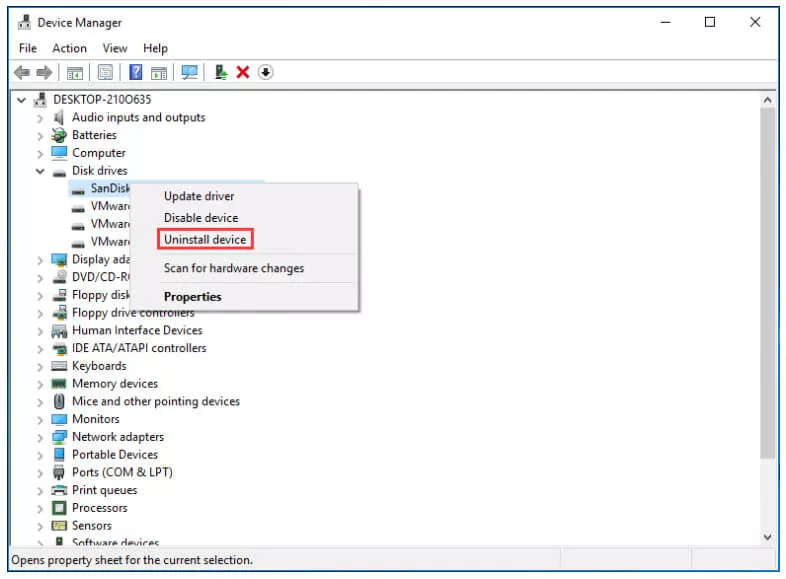
Magtalaga ng isang bagong drive letter
Ayusin ito sa pamamahala ng disk:
Pindutin ang Windows + X → Piliin ang Pamamahala sa Disk. Hanapin ang iyong Seagate Drive, mag-click sa kanan → Baguhin ang sulat ng drive at mga landas. I-click ang Magdagdag o Magbago, magtalaga ng isang bagong liham, at pindutin ang OK.
paganahin o simulan ang drive sa disk management
Narito kung paano ayusin ito:
kanan-click ang label ng disk (halimbawa,”disk 2″) → Pumili ng online. Kung sasabihin nito na”hindi inisyal,”mag-click sa kanan → Initialize disk → piliin ang GPT (para sa mga modernong PC) o MBR (para sa mas matandang bios). 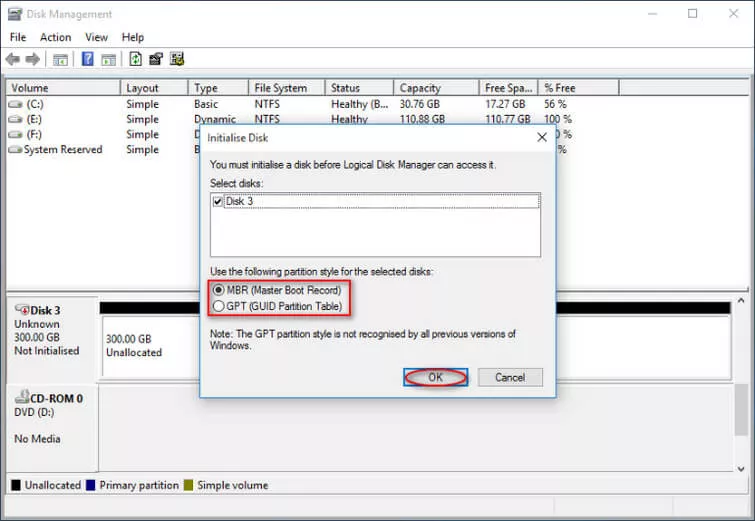 Pagkatapos ng pagsisimula, kanan-click ang hindi pinapansin na puwang → bagong simpleng dami → Sundin ang wizard upang lumikha ng isang pagkahati.
Pagkatapos ng pagsisimula, kanan-click ang hindi pinapansin na puwang → bagong simpleng dami → Sundin ang wizard upang lumikha ng isang pagkahati.
Gumamit ng Seagate USB External Troubleshooter
Ang Seagate ay nagbibigay ng isang opisyal na tool sa pag-aayos na maaaring awtomatikong masuri ang mga problema sa pagtuklas. Maaari mo ring sundin ang mga hakbang na ito nang manu-mano din: Sa pamamahala ng computer, pumunta sa Device Manager → Palawakin ang disk drive. Suriin kung nakalista ang iyong Seagate Drive. Kung hindi, palawakin ang Universal Serial Bus Controller upang maghanap ng mga hindi kilalang aparato. Mag-right-click at i-uninstall ang mga ito, pagkatapos ay muling kumonekta ang drive. Buksan muli ang pamamahala ng disk at suriin kung ito ay minarkahan sa offline o hindi mamahaling. Mag-right-click → online o simulan kung kinakailangan. Pagsubok sa isa pang USB cable o port upang mamuno sa mga isyu sa hardware.
Patakbuhin ang Windows Hardware Troubleshooter
Kasama sa Windows ang mga built-in na pag-aayos na maaaring awtomatikong ayusin ang mga isyu sa pagkilala sa hardware. Piliin ang Pag-troubleshoot → Hardware at Sound → Hardware at Device. Sundin ang mga hakbang na on-screen at ilapat ang anumang inirekumendang pag-aayos.
I-format ang drive (kung kinakailangan)
babala: Tinatanggal nito ang lahat ng data, kaya gumamit ng isang tool sa pagbawi tulad ng Easeus o disk drill muna kung kinakailangan. Pumili ng NTFS para sa paggamit lamang ng Windows o EXFAT kung gagamitin mo rin ito sa macOS. Mag-click sa OK at hintayin na matapos ang proseso.
Subukan ang drive sa isa pang computer
Kung ito ay gumagana sa ibang lugar, ang isyu ay malamang na nauugnay sa iyong mga driver ng Windows o port. Sa kasong iyon: Gumamit ng mga serbisyo sa pagbawi ng data: Kung kailangan mo ng mga file, kumunsulta sa isang pinagkakatiwalaang espesyalista sa pagbawi.
Konklusyon
Pagkatapos, magpatuloy sa pag-update ng mga driver, pagtatalaga ng isang bagong titik, o muling pagsasaayos ng disk. Karamihan sa mga drive ay maaaring maayos sa mga hakbang na ito, ngunit kung hindi pa rin lumilitaw ang iyo, ang opisyal na suporta ng Seagate o isang dalubhasa sa pagbawi ay makakatulong sa iyo na mabawi ang iyong data.